A Homebrew Channel és BootMii telepítése
Technikai részletek (opcionális)
A BootMiit kétféle módon telepítheted: közvetlenül a Wii bootloaderének boot2-es részébe, vagy egy IOS-on keresztül. A programot javasolt a boot2-be telepíteni, ugyanis így szélesebb körű védelmet nyújthat. Ehhez egy olyan Wiivel kell rendelkezned, ami egy olyan biztonsági réssel rendelkezik a boot1-es részében, amely csak a 2009 előtt gyártott példányokon fordul elő. A legtöbb esetben elégséges a BootMii telepítés IOS-ként, egészen addig, amíg a Priiloader is telepítve van.
WARNING
SD kártya nélkül nem telepítheted a BootMii-t, függetlenül attól, hogy IOS-ként vagy boot2-ként telepítetted.
Bármikor telepítheted később](hackmii).
Lépések
Ennél a lépésnél a konzolodnak már mutatnia kell az előző részben elindított HackMii-telepítőt.
- A telepítő fel fog mutatni egy átverésekre figyelmeztető üzenetet.
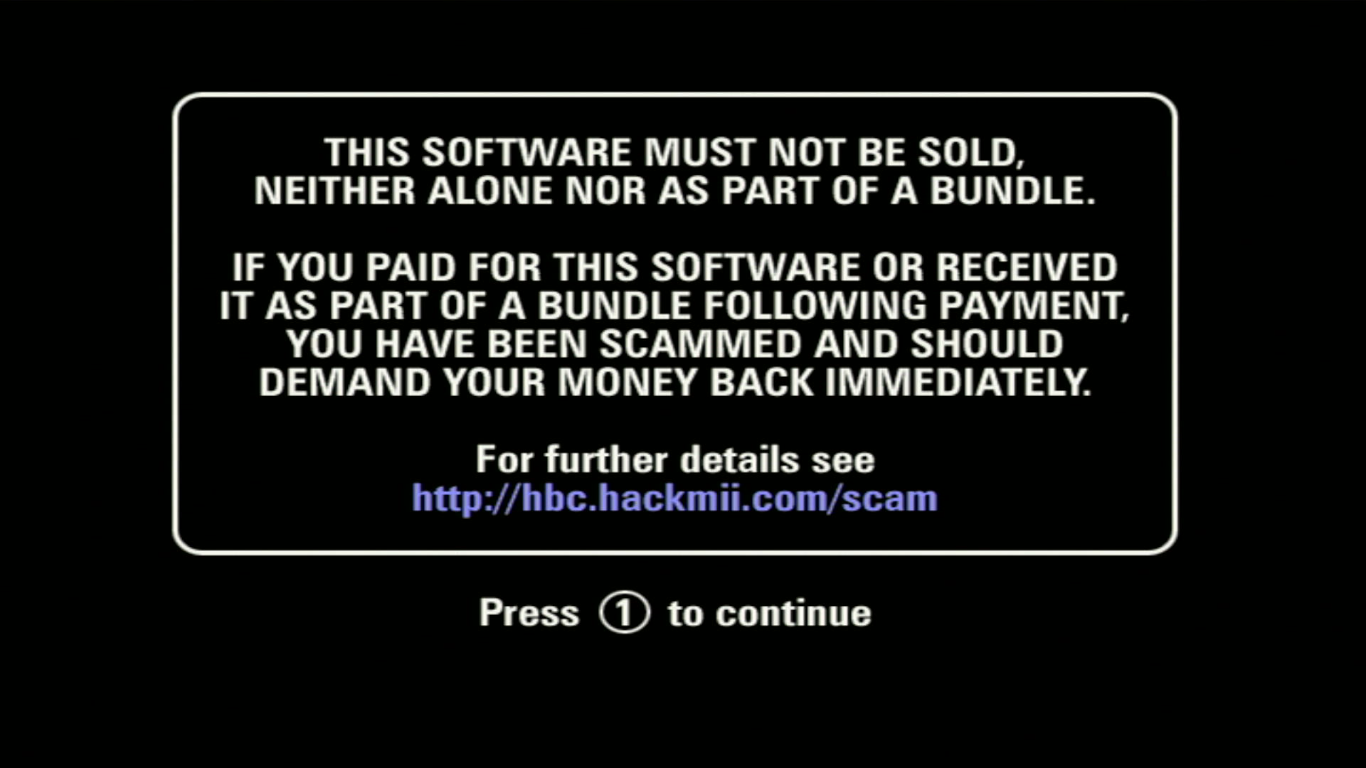
Várj 30 másodpercet, amíg meg nem jelenik a „Press 1 to continue”-üzenet, majd nyomd meg az 1-es gombot!
Válaszd a
Continue-t.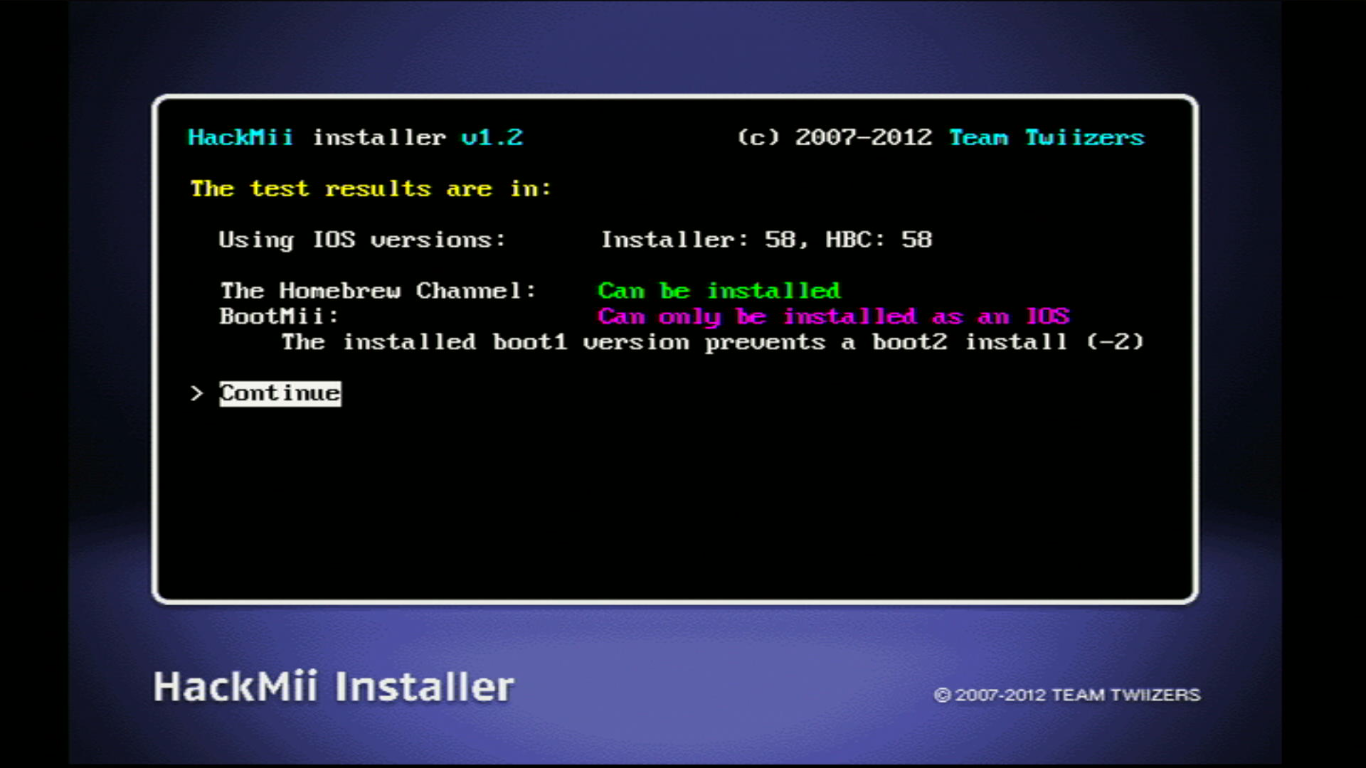
Válaszd az
Install the Homebrew Channel-t.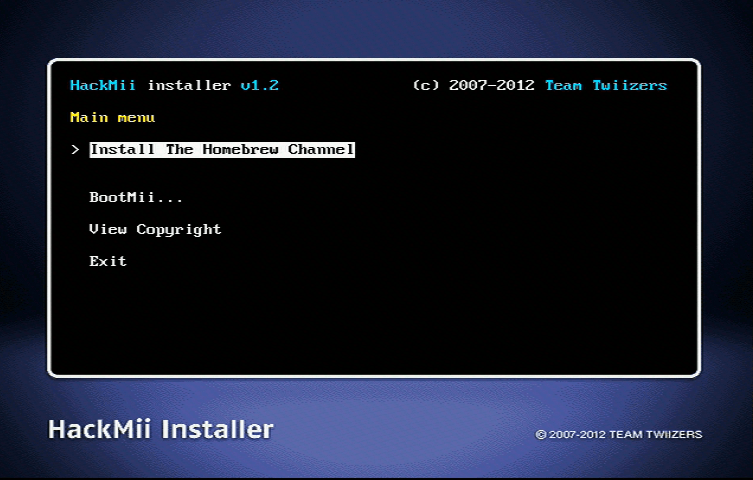
Miután befejeződött, nyomd meg a
Continuegombot.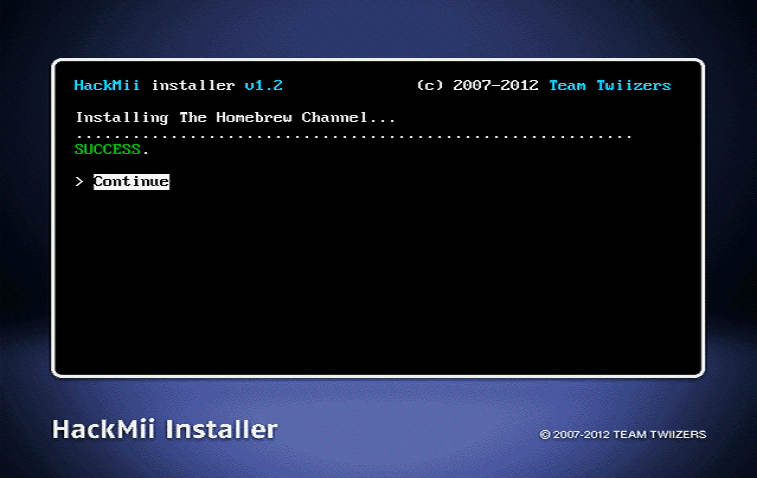
Válaszd a
BootMii...-t.
Nyomd meg
Install BootMii as IOSgombot.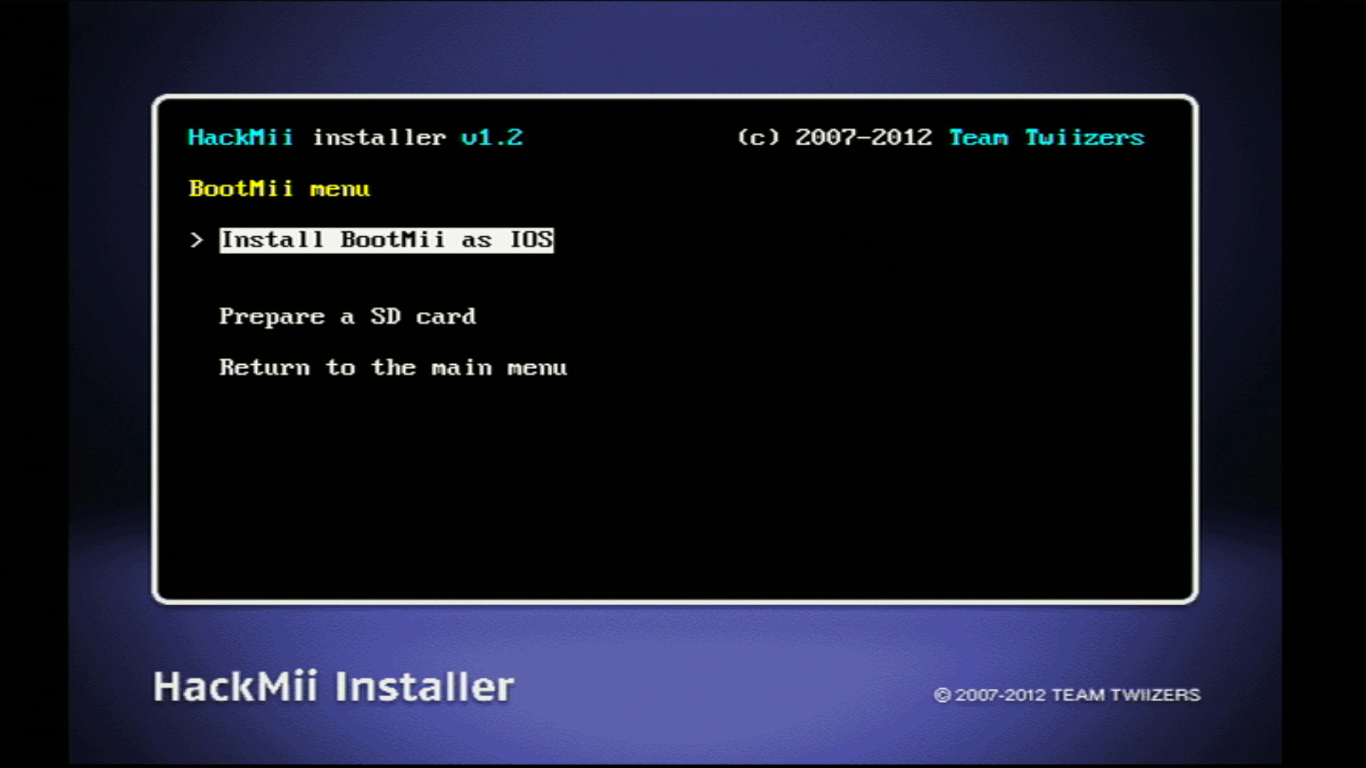
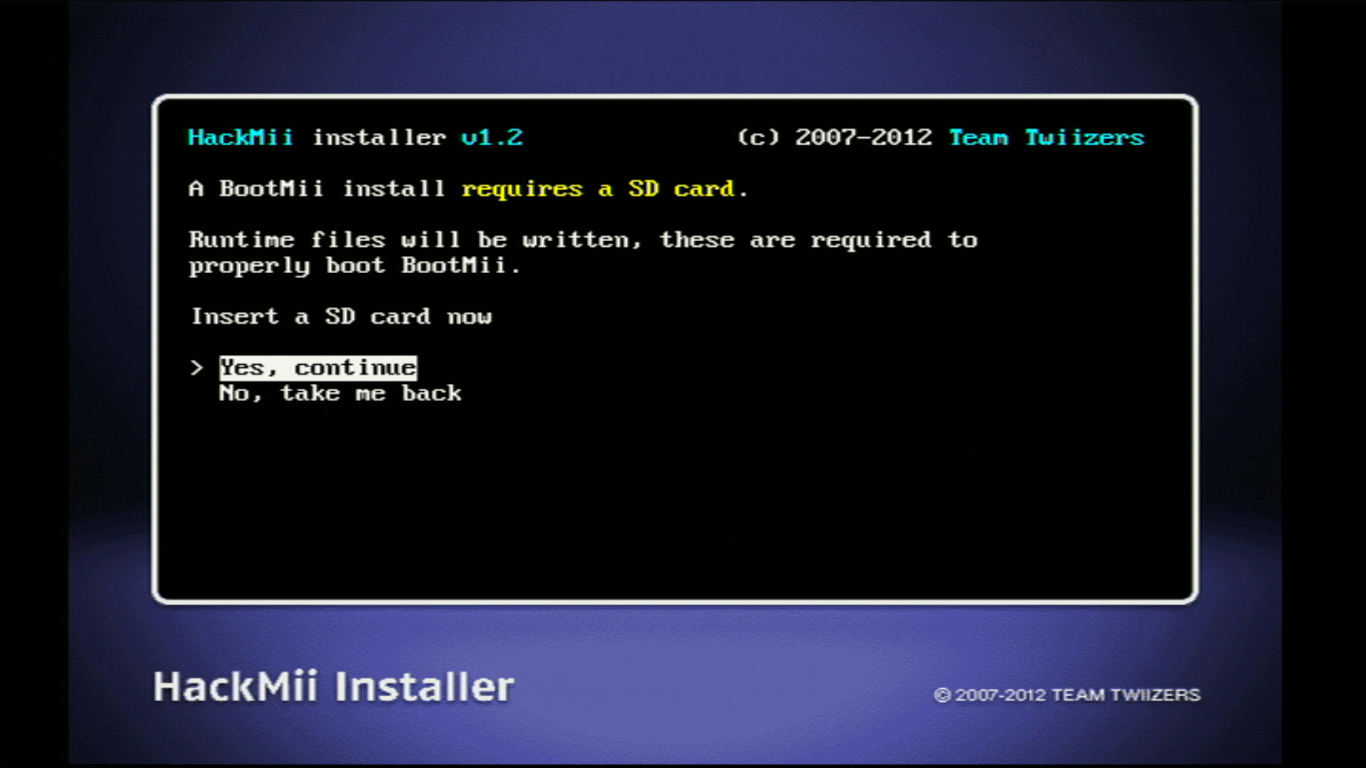
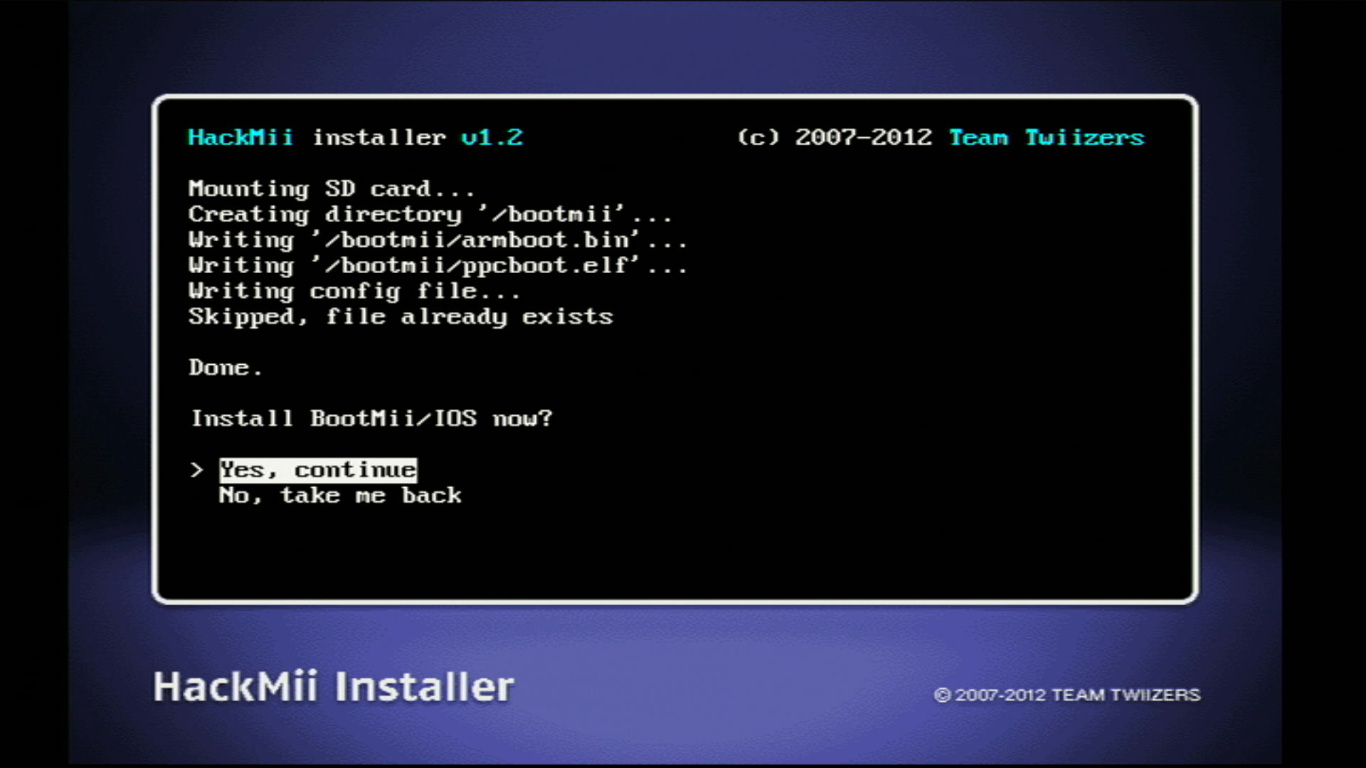
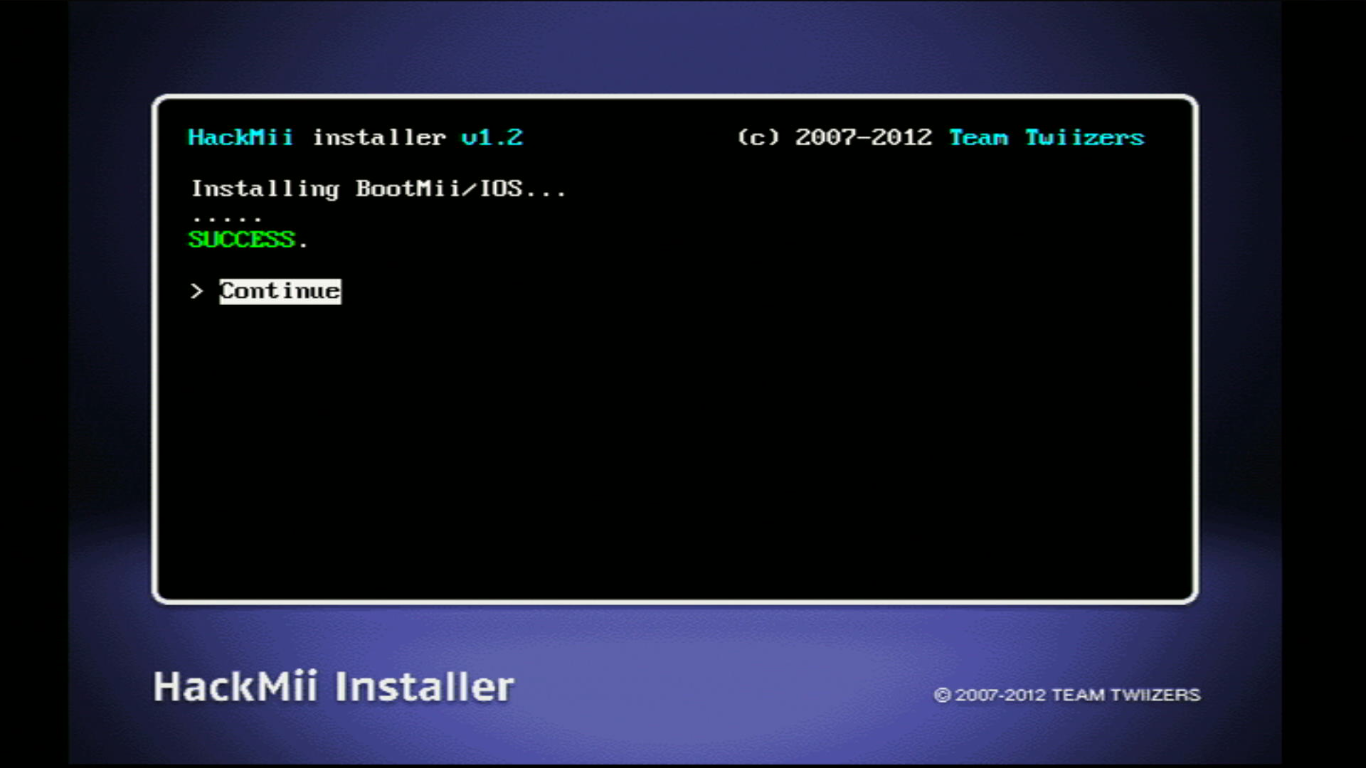
Miután befejeződött, nyomd meg a
Continuegombot.Ha van
Install BootMii as boot2opciód, azt is hatjsd végre.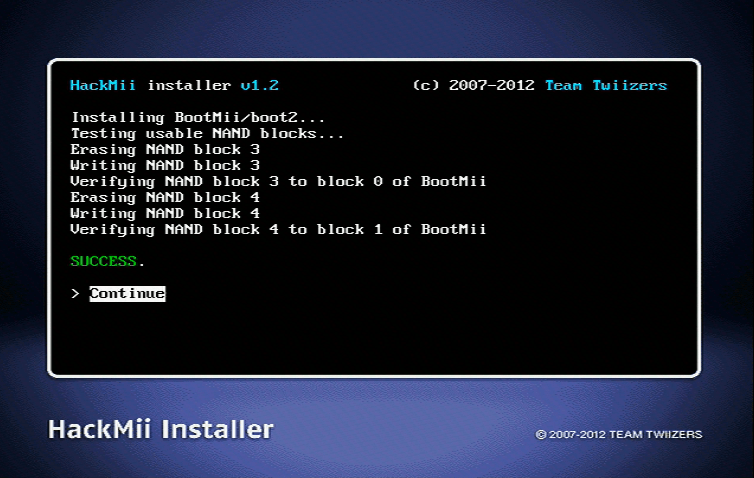
Válaszd a
Return to the main menu-t, majd válaszd azExit-et.Ezután a konzol el fogja indítani a Homebrew Channelt.
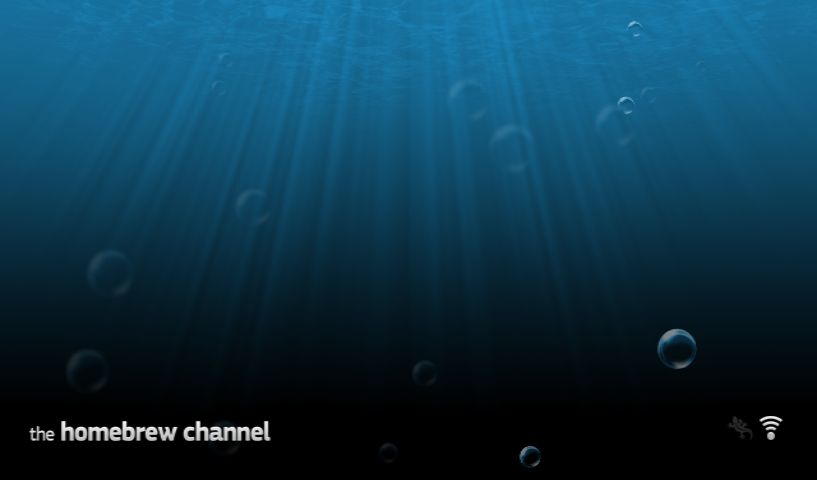
Kötelező olvasnivaló
Az útmutató befejezése után képes leszel homebrew alkalmazásokat futtatni – ezek között, ha sikerült telepítened, a BootMiit is, amellyel biztonsági mentéseket készíthetsz és tölthetsz vissza a Wii belső tárhelyéről.
Megjegyzés: Ha homebrew alkalmazásokat telepítesz SD kártyára vagy USB drive-ra, a könyvtárfelépítésed így kell, hogy kinézzen:
💾 SD kártya vagy USB Drive
| ╸📁 apps
| ╸📁 AppName1
| ╸📄 boot.dol
| ╸📄 meta.xml
| ╸📄 icon.png
| ╸📁 AppName2
| ╸📄 boot.dol
| ╸📄 meta.xml
| ╸📄 icon.pngAppName1 és AppName2 helyfoglaló nevek. Az apps mappában ne hozz létre egy másik apps nevű mappát.
Wii: További lépések
TIP
Folytatás a NAND biztonsági mentés készítése a BootMii segítségével fejezettel
A NAND biztonsági mentés ezen a ponton erősen ajánlott, mivel használható arra, hogy helyreállitsunk vele brickelésből.
TIP
Tipp: Ha egy Wii-re telepítve van a BootMii boot2 néven, akkor a lemezegység ismét felvillan a POWER gomb megnyomása utáni első villanást követően.
Homebrew Channel
Technikai részletek (opcionális)
A Homebrew Channelből lehet nemhivatalos alkalmazásokat futtatni.
WARNING
Ugyan egy Wii minire is lehetséges telepíteni a BootMiit, de egy SD kártya-olvasó felhegesztését igényli. Ehhez különleges szerszámokkal kell kinyitnod a Wii minidet, ezért nem ajánlott.
Lépések
Ennél a lépésnél a konzolodnak már mutatnia kell az előző részben elindított HackMii-telepítőt.
- A telepítő fel fog mutatni egy átverésekre figyelmeztető üzenetet.
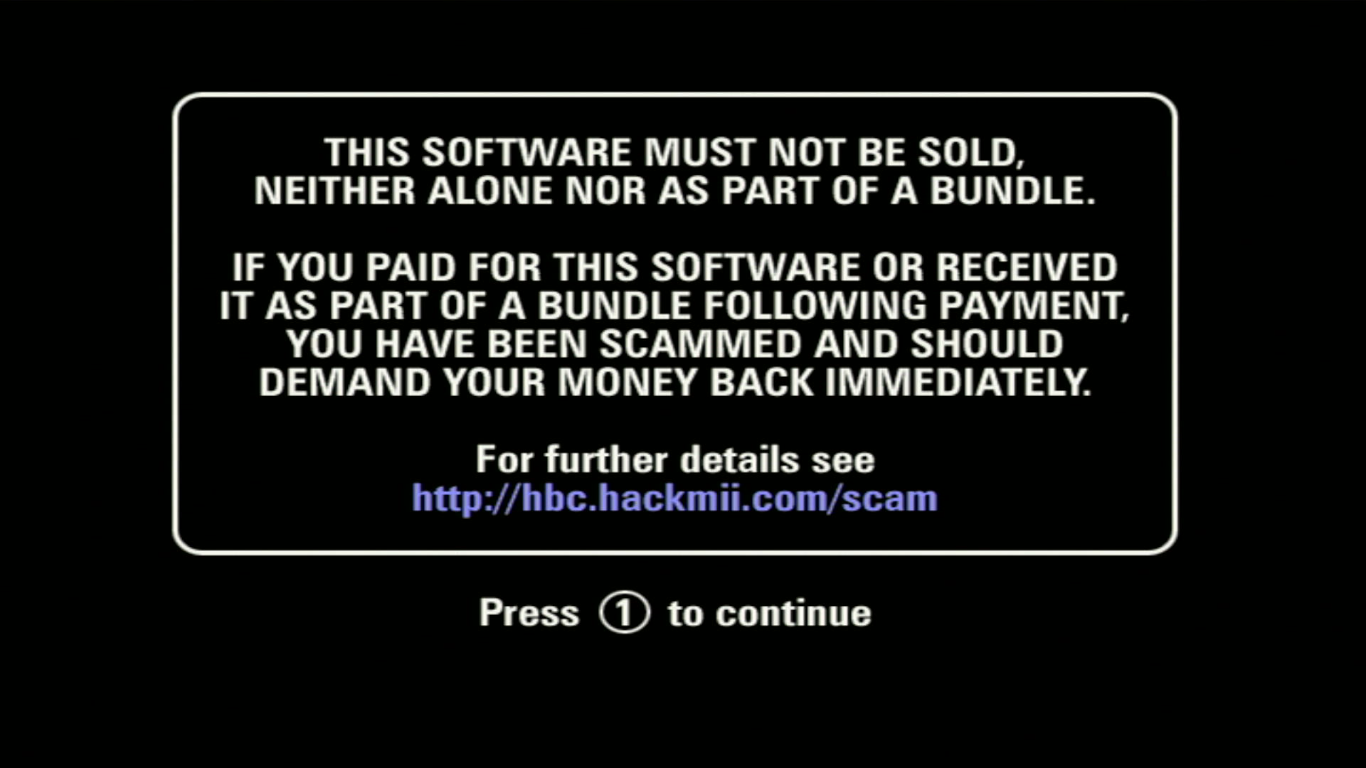
Várj 30 másodpercet, amíg meg nem jelenik a „Press 1 to continue”-üzenet, majd nyomd meg az 1-es gombot!
Válaszd a
Continue-t.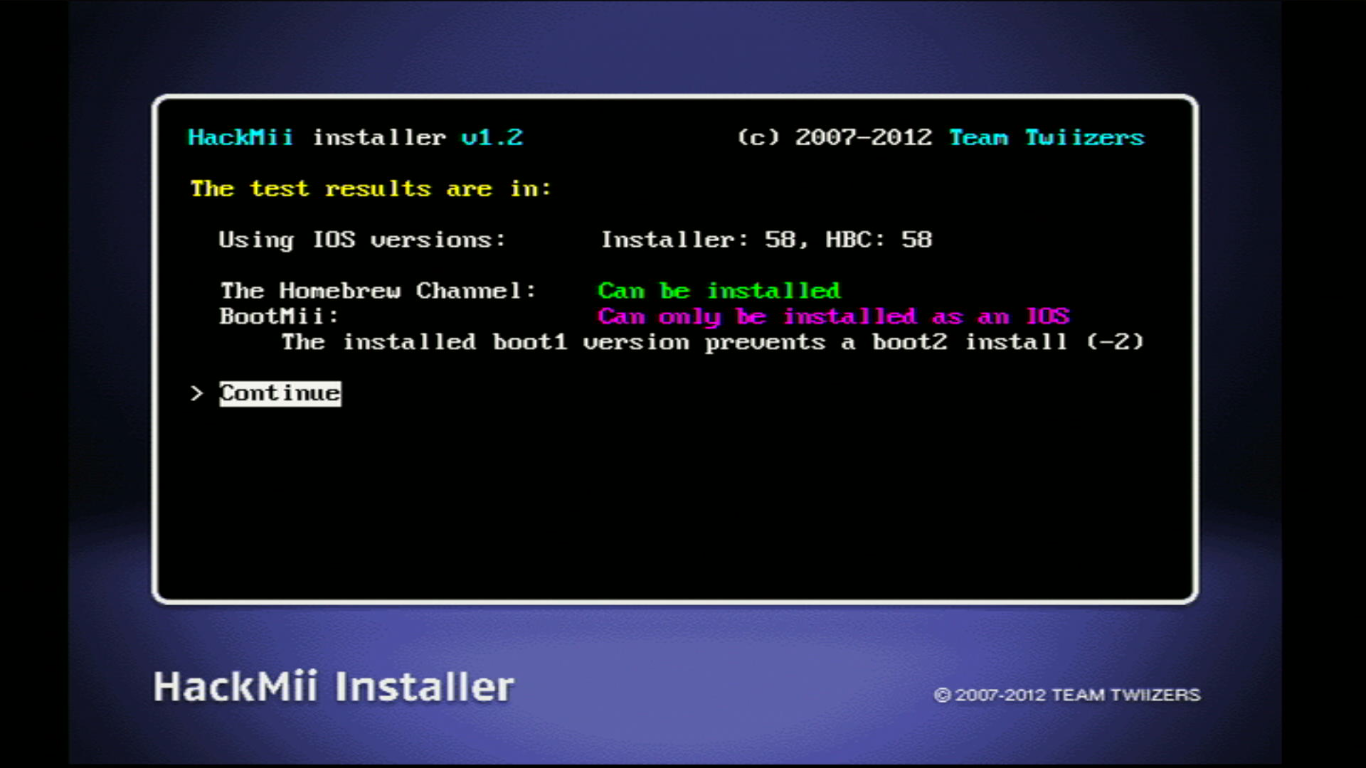
Válaszd az
Install the Homebrew Channel-t.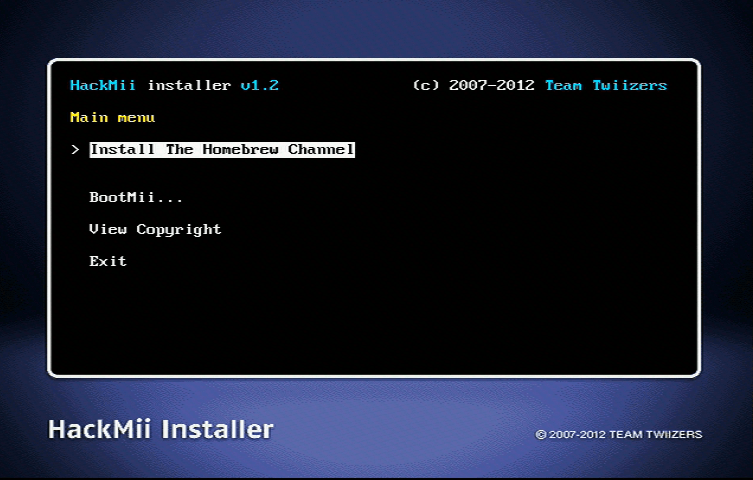
Miután befejeződött, nyomd meg a
Continuegombot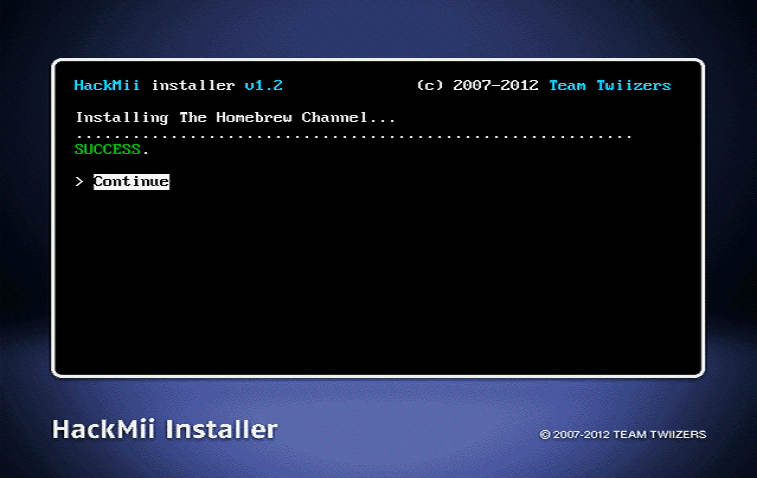
Válaszd az
Exit-et.Ezután a konzol el fogja indítani a Homebrew Channelt.
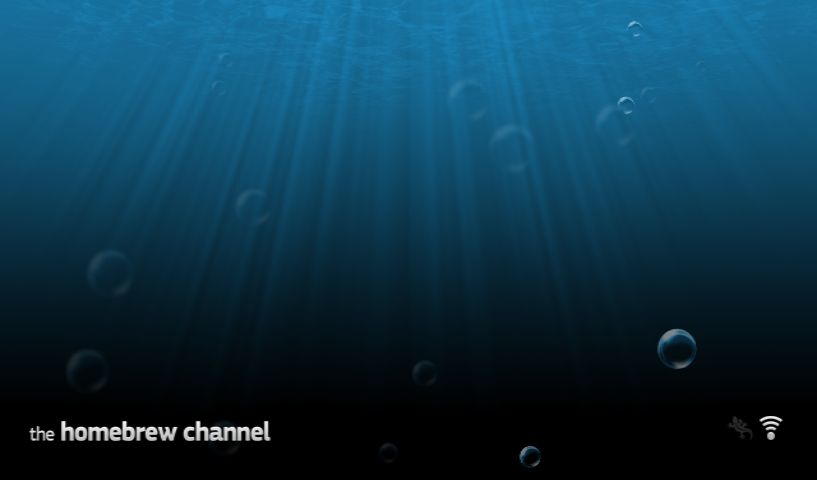
Kötelező olvasnivaló
Most már tudod használni a Homebrew Channel-t arra, hogy homebrew appokat indíts.
Megjegyzés: Ha homebrew alkalmazásokat telepítesz az USB drive-odra, a könyvtárfelépítésed így kell, hogy kinézzen:
💾 USB Drive
| ╸📁 apps
| ╸📁 AppName1
| ╸📄 boot.dol
| ╸📄 meta.xml
| ╸📄 icon.png
| ╸📁 AppName2
| ╸📄 boot.dol
| ╸📄 meta.xml
| ╸📄 icon.pngAppName1 és AppName2 helyfoglaló nevek. Az apps mappában ne hozz létre egy másik apps nevű mappát.
TIP
Wii mini: További lépések
TIP
[Folytatás a NAND biztonsági mentés készítése a RealWnd segítségével fejezettel
A NAND biztonsági mentés ezen a ponton erősen ajánlott, mivel használható arra, hogy helyreállitsunk vele brickelésből.